El Programa para desarrolladores de Apple es lo que te brinda la posibilidad de hacer que tu aplicación esté disponible en la App Store para usuarios de iOS. Debido a las pautas y políticas de Apple, debes configurar tu propia cuenta de desarrollador para que se publique tu aplicación.
La buena noticia es que, dado que la aplicación existirá en tu cuenta, tendrá más control sobre ella y mantendrás la marca de tu empresa en la lista de la App Store.
Nota: Si tu aplicación es solo para uso interno, deberás inscribirse en una cuenta de desarrollador de Apple Enterprise.
Cómo crear una cuenta de desarrollador de Apple
Antes de comenzar, debemos tener en cuenta que si tienes varias aplicaciones en nuestro sistema, cada aplicación deberá estar alojada en su propia cuenta de desarrollador.
Paso 1: dirígete al sitio web de desarrolladores de Apple y crea una ID de Apple si aún no tienes uno y luego configura la autenticación de dos factores para tu cuenta
Dirígete a https://developer.apple.com/
Luego haz clic en "Cuenta" en la parte superior de la página.
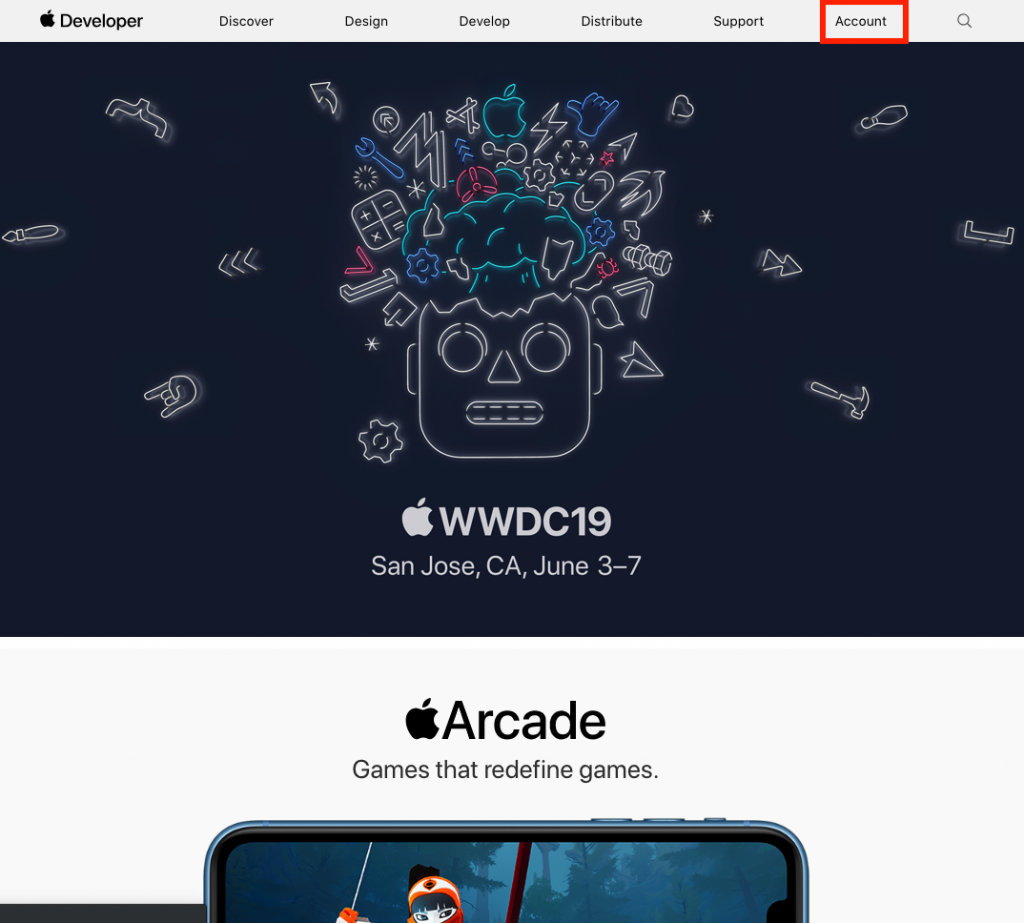
Si aún no tienes un ID de Apple, puedes crear uno haciendo clic en el enlace "Create Yours now." junto a "¿Don't have an Apple ID?"
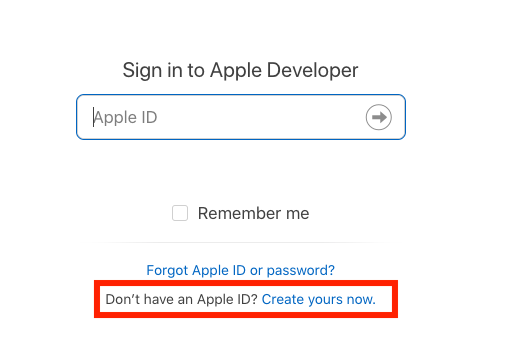
Esto te llevará a través del proceso de creación de una ID de Apple que te permitirá iniciar sesión en tu cuenta de desarrollador de Apple una vez creada. Si ya tienes un ID de Apple creada que te gustaría usar, continúa e inicia sesión con ese ID de Apple.
Una vez que hayas creado tu ID de Apple, también deberás habilitar la autenticación de dos factores, que es un requisito de Apple para todas las ID de Apple. Es más fácil si tienes un dispositivo Apple que puedas usar, pero si no simplemente te comunicas con Apple y ellos podrán ayudarte a configurarlo. Puedes seguir los pasos en Cómo configurar la autenticación de dos factores para tu cuenta de desarrollador de Apple configure la autenticación de dos factores.
Hacerlo ahora te ayudará a simplificar el resto del proceso de inscripción.
Paso 2: haz clic en "Unirse al Programa de Desarrolladores de Apple"
verás un enlace titulado "Únase al Programa de Desarrolladores de Apple".
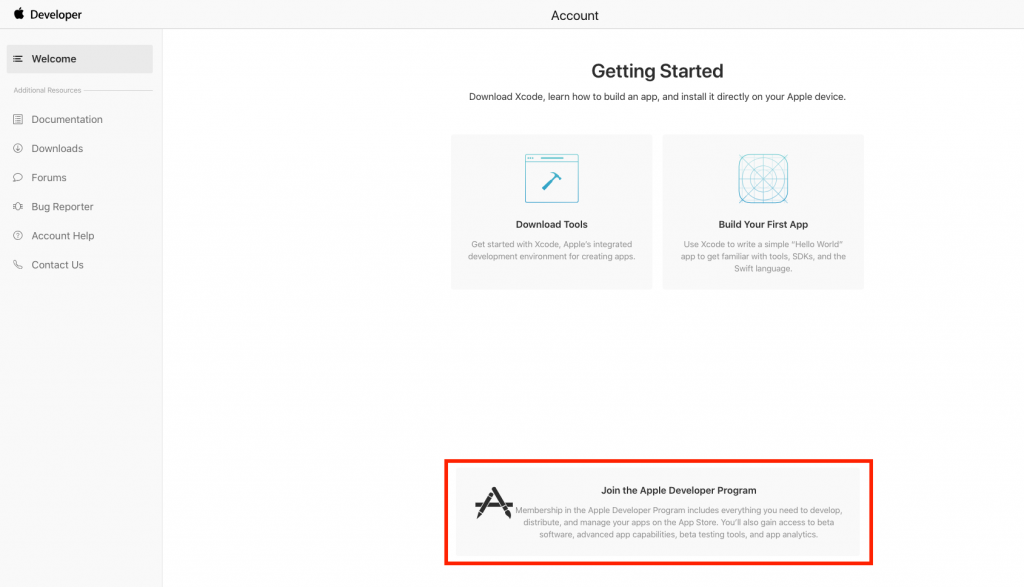
Esto te llevará a una página donde Apple te cuenta todo sobre el programa para desarrolladores. Puedes leer esto si lo desea, pero una vez que estés listo, hagan clic en el botón "Inscribirse".
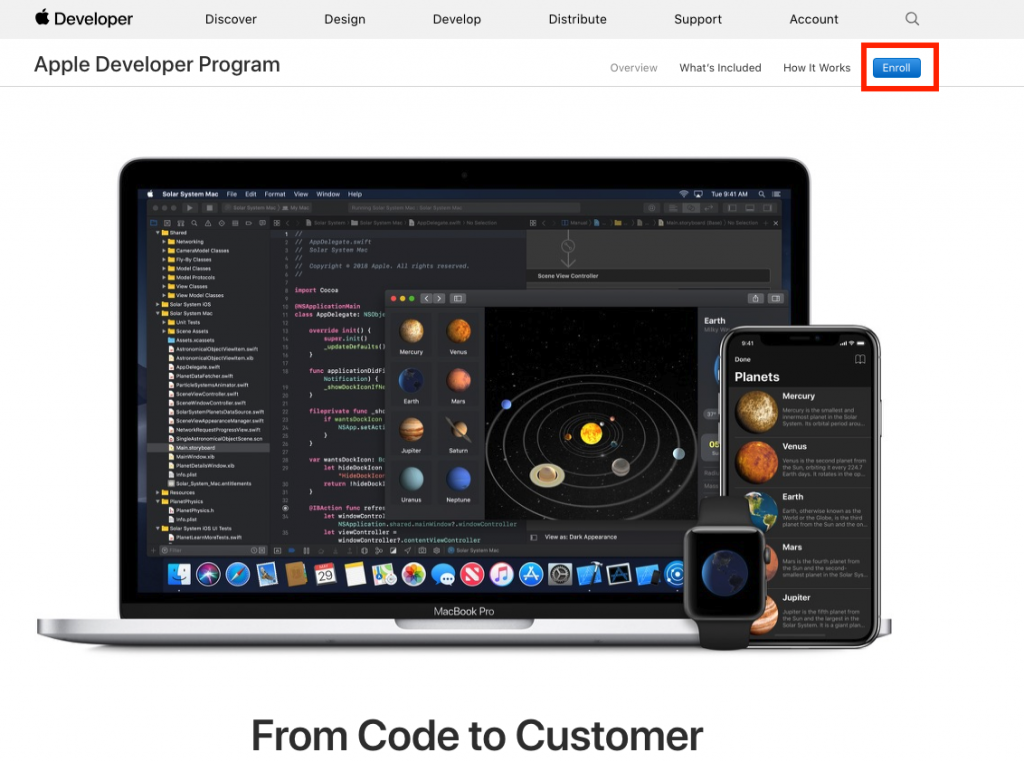
Esto te llevará a una página que te dirá cuáles son los dos tipos de cuenta sus diferencias y qué necesitas para cada una. Los dos tipos diferentes de cuentas de desarrollador de Apple:
Individuo:
Una cuenta individual solo permite crear una cuenta primaria en la cuenta de desarrollador de Apple. Además, el nombre del desarrollador que se hará público (en la App Store) será tu nombre y apellido. Regístrate para obtener una cuenta individual solo si tu aplicación tendrá tu nombre y apellido como marca.
Empresa / Organización:
Una cuenta de empresa / organización permite crear y administrar múltiples cuentas de usuario con diferentes capacidades de permisos para cada inicio de sesión. El nombre del desarrollador que se hará público será el nombre de tu empresa u organización.
Inscribirse en la cuenta o tipo de entidad correcto es de vital importancia para que Apple envíe y apruebe tu aplicación. ¿No estás seguro de qué tipo de cuenta para inscribirte? Todo se reduce a para qué sirve el contenido de tu aplicación y para qué está configurada la marca.
Usando a Tony Stark de los Vengadores como ejemplo, supongamos que creastes una aplicación sobre ti mismo llamada "Aplicación de Tony Stark". No es tan creativo como sus trajes de Iron Man, pero hace el trabajo, y todo en esa aplicación está relacionado con él como persona individual.En este caso podrías inscribirte como individuo. Pero supongamos que creas una aplicación para tu empresa Stark Enterprises, o una organización benéfica que creó. Tendrías que inscribirse como Empresa / Organización para esa aplicación, ya que se creó específicamente para tu empresa u organización.
La inscripción como empresa / organización requerirá proporcionar un número Dun and Bradstreet, que veremos más adelante.
Una vez que hayas revisado esta información, haz clic en "Start Your Enrollment".
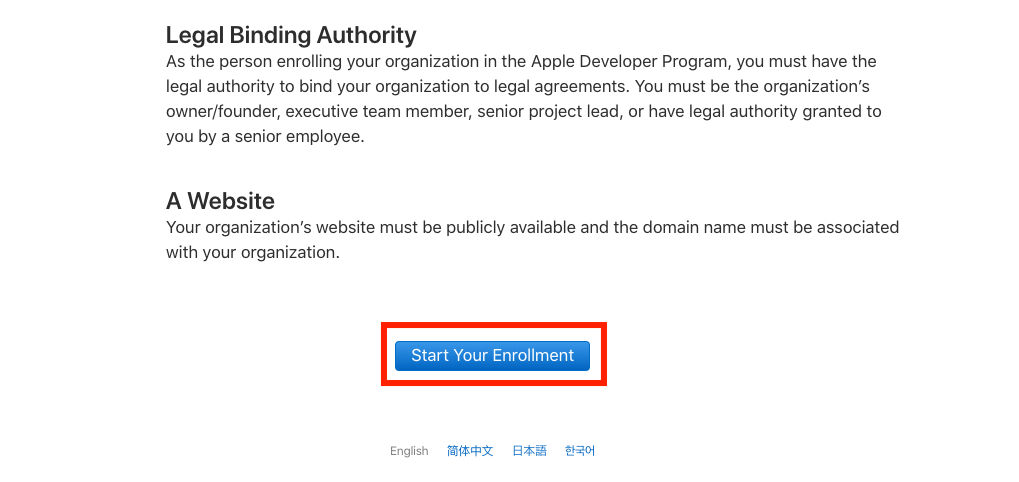
Paso 3: confirma que tu dirección de correo electrónico, nombre y ubicación de país sean correctos, luego selecciona el tipo de cuenta en la que te estás inscribiendo
A continuación, se te pedirá que verifiques tu dirección de correo electrónico, nombre y ubicación del país, luego selecciona la cuenta (o tipo de entidad) en la que te vas a inscribir.
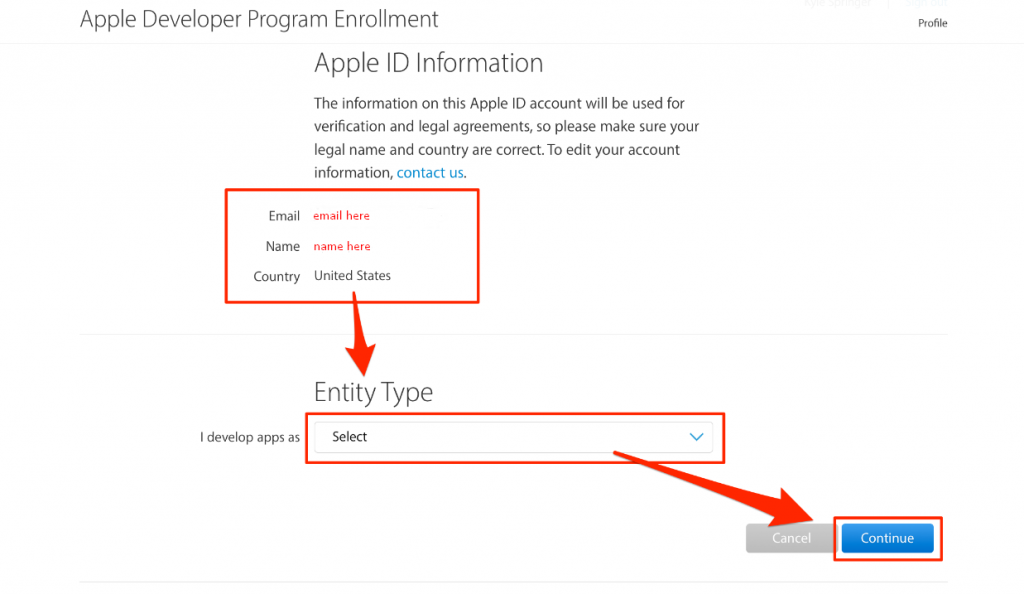
Recuerda y ten en cuenta para qué está diseñada tu aplicación. Si tu aplicación fue creada y marcada para usted como individuo, entonces puedes inscribirte como individuo. Si tu aplicación se creó y tiene la marca de tu empresa u organización, deberás inscribirte como Empresa / Organización. Para hacerlo, deberás proporcionar un número Dun and Bradstreet (DUNS). Si no estás seguro de si su empresa tiene un número DUNS, puedes verificar aqui.
Si aún no tienes un número DUNS, es gratis obtener uno y puedes obtenerlo en esta páginaEl proceso para obtener uno generalmente toma un par de semanas. Si necesitas ayuda para obtener un número DUNS, puedse seguir los pasos que se encuentran aquiEsa página también tiene instrucciones para organizaciones fuera de los Estados Unidos.
Una vez que tengas un número DUNS, puedes proporcionarlo a Apple durante el proceso de inscripción con Apple.
Paso 4: ingresa tu información de contacto y lee el acuerdo en la parte inferior de la página
En la siguiente pantalla se te pedirá que completes la información de contacto de tu cuenta:
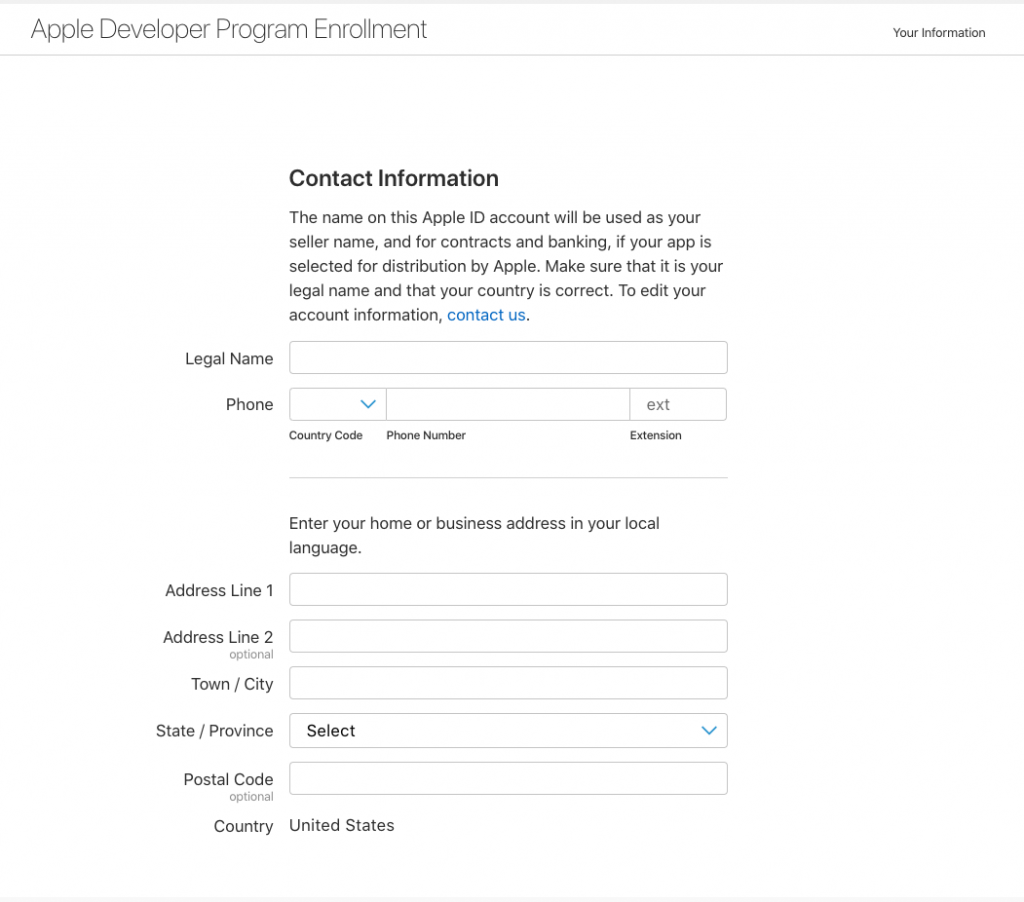
Después de eso, se te pedirá que leas el acuerdo de la cuenta de desarrollador de Apple. Luego de leer esto, marca la casilla de verificación que confirma que lo haz leído y haz clic en Continuar.
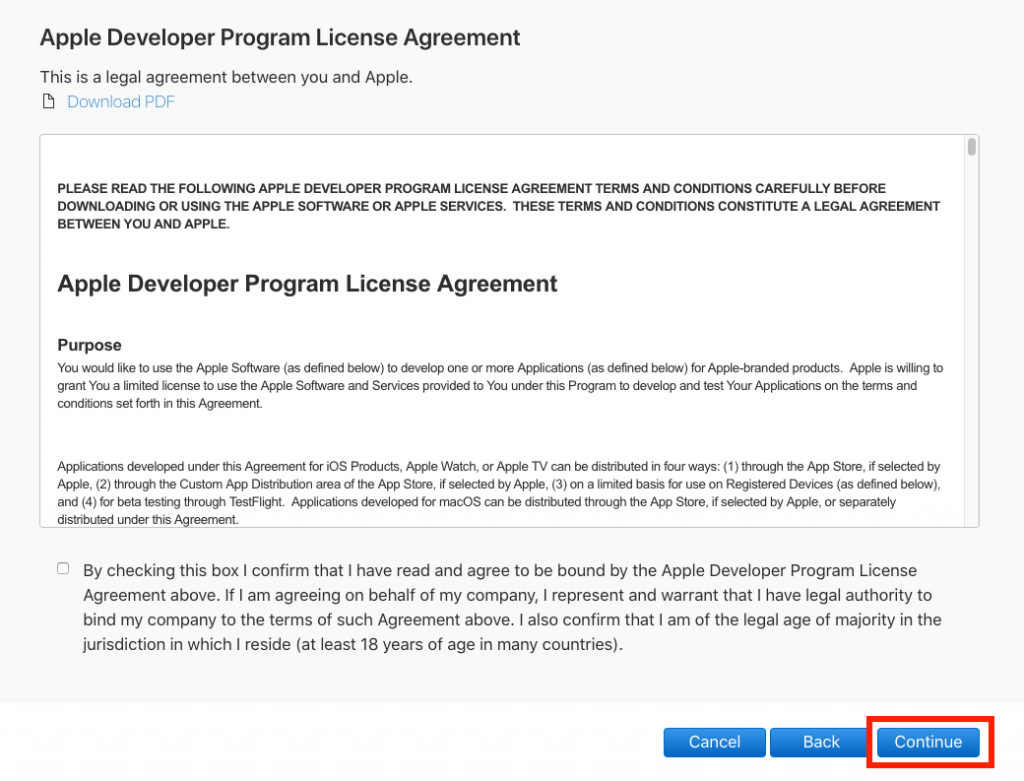
Paso 5: Verifica la información de tu cuenta y luego haz clic en "Continuar".
Una vez que hayas leído el Acuerdo de licencia del programa para desarrolladores de Apple y hayas hecho clic en continuar, se te pedirá que verifiques la información de tu cuenta. Una vez que hayas hecho esto, haz clic en Continuar.
Paso 6: decide si deseas la renovación automática
A continuación, aparecerá una pantalla que te indicará cuánto costará la tarifa de inscripción y su duración. También tendrás la opción de habilitar la renovación automática que te ayudará si no deseas preocuparte por renovar su plan cada año. Recuerda que si tu plan de Apple no logra renovarse al final del año tu app quedará automáticamente fuera de la tienda de Apple. Recibirás un correo de parte de Apple cuando este por caducar tu subscripción. Continúa y marca la casilla si deseas habilitar esto (siempre puedes deshabilitarlo más tarde), luego haz clic en Comprar para pasar a pagar tu cuenta de desarrollador.
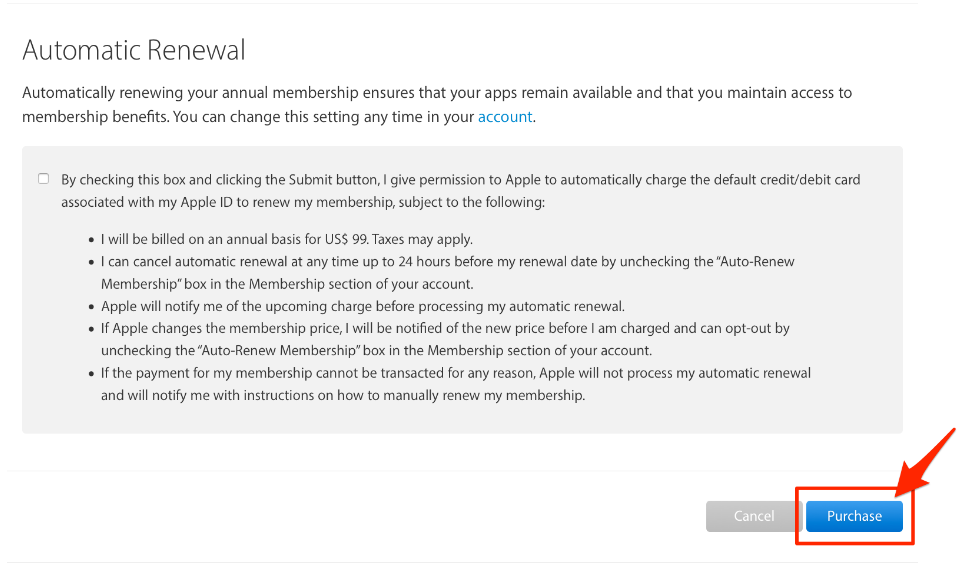
Paso 7: en la página siguiente, inicia sesión con tu ID de Apple.
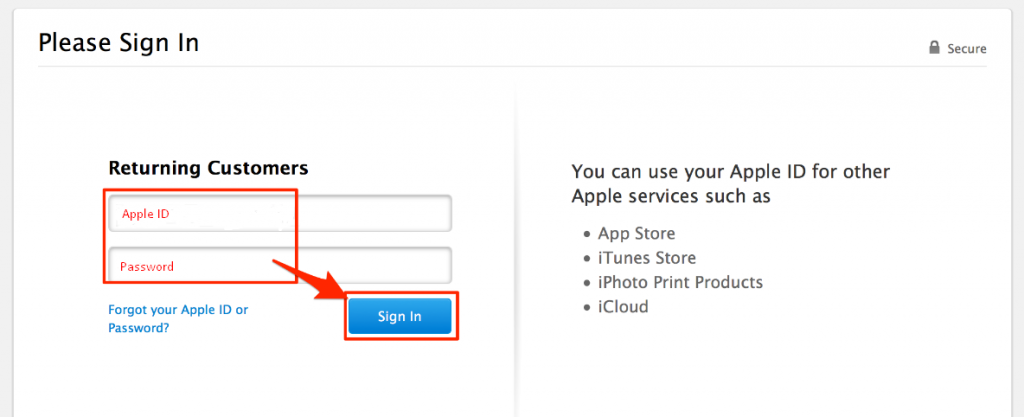
Paso 8: Complete tu información de facturación y luego haz clic en Continuar para finalizar tu pago.
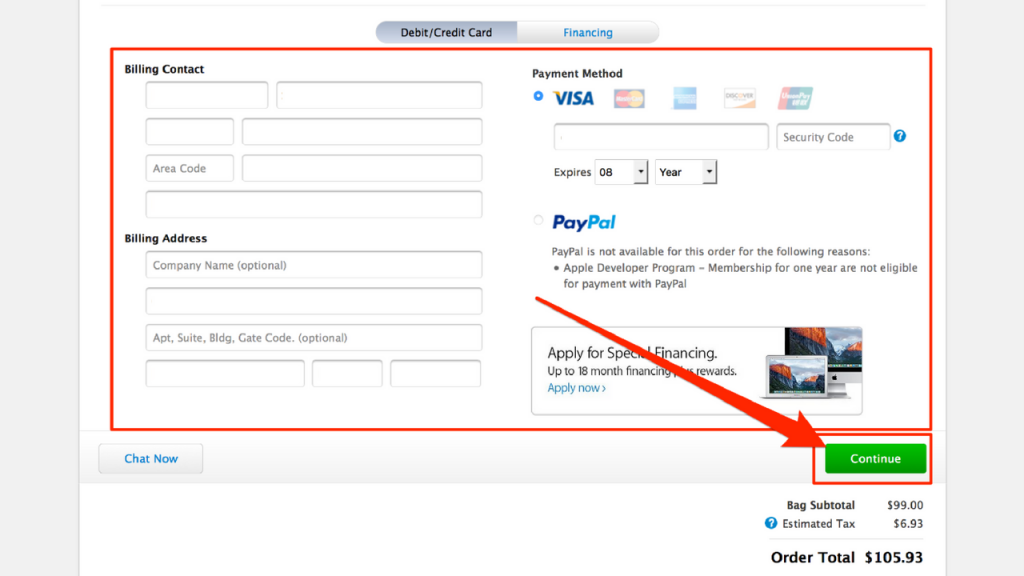
Paso 9: completa el resto de la información en las pantallas siguientes
Dentro de las 24 horas, Apple debería enviarte un correo electrónico confirmando que tu cuenta de desarrollador de Apple se ha creada con éxito.
Paso 10: ingresa los detalles de tu aplicación en la sección Información de publicación del panel de la aplicación
Ahora que hza actualizado a uno de nuestros planes pagos y ha configurado tu cuenta de desarrollador de Apple, en el Panel de aplicaciones puedes ir a Configuración -> Publicación en Apple Store y completar la información específica de Apple para tu aplicación.
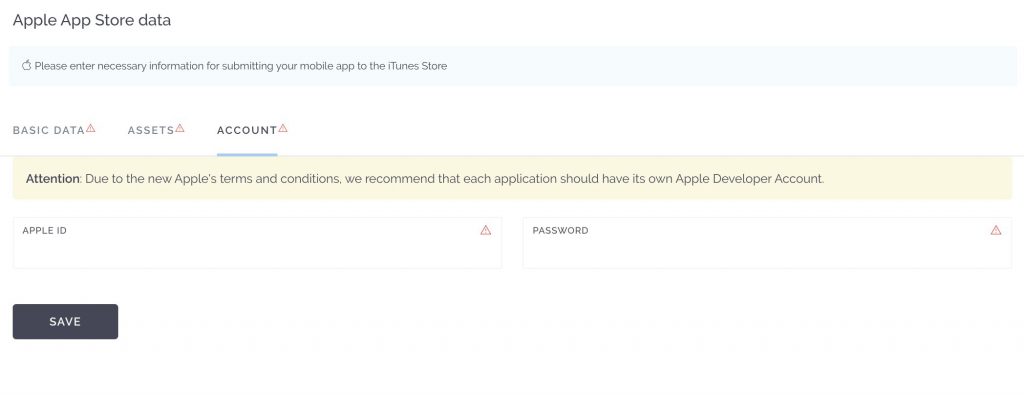
NOTA IMPORTANTE:
Para publicar en tu nombre con tu cuenta de iTunes, necesitaremos acceso completo a tu cuenta de desarrollador. Como tal, requerimos TU nombre de usuario y contraseña para tu cuenta de desarrollador. En este momento, no hay una configuración de permisos de usuario separada que nos permita publicar completamente en tu nombre. Por lo tanto, asegúrate de configurar tus credenciales en la sección de publicación de Apple en tu panel de control..
Una vez que haysa enviado tu aplicación a publicar, nuestro equipo deberás comunicarse con nosotros a info@mobappcreator.com para que podamos establecer un horario para que nuestro equipo de Publicación te llame y obtenga los dos -código de autenticación que se genera cuando intentamos acceder a tu cuenta. Esto se debe al requisito de Apple de que todas las cuentas de desarrollador de Apple deben tener habilitada la doble factor de autenticación. Una vez que tengamos acceso a tu cuenta, podremos proceder a procesar tu aplicación.
¿Cuáles son algunos consejos que debes saber?
¿Cuáles son algunos consejos que debes saber?
Pro-Tip 1: puedes ser elegible para que no te cobren a la tarifa de inscripción de Apple. Las organizaciones sin fines de lucro, las instituciones educativas acreditadas y las entidades gubernamentales con sede en los Estados Unidos que distribuirán solo aplicaciones gratuitas en la App Store pueden solicitar que se les exima su cuota anual de membresía. Haz clic aquí para obtener más información y ver si calificas.
Nota: Para ser elegible, deberás proporcionar a Apple un número DUNS.
Pro-Tip 2: Puedes tener varias aplicaciones en tu cuenta
Puede tener varias aplicaciones en tu cuenta siempre que:
- Apliquen directamente a tu negocio
- No sean iguales en naturaleza o intención
- Se adhieran a los términos y pautas de Apple..
